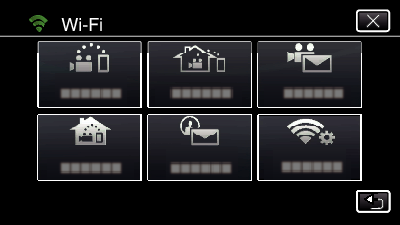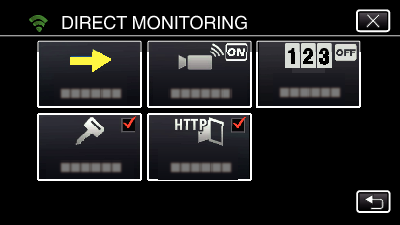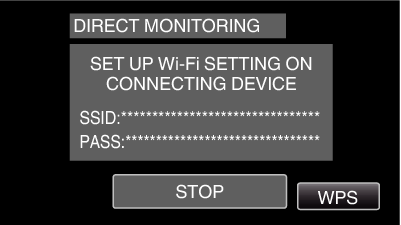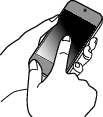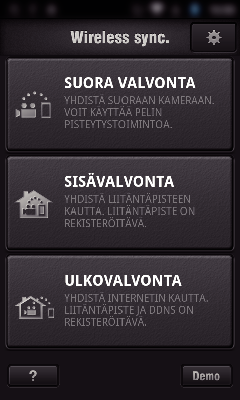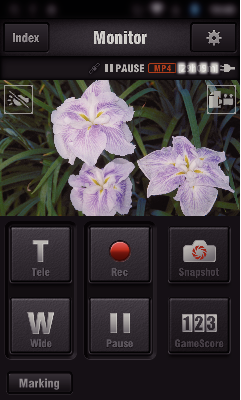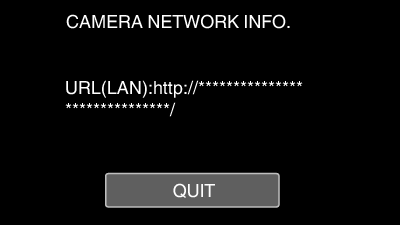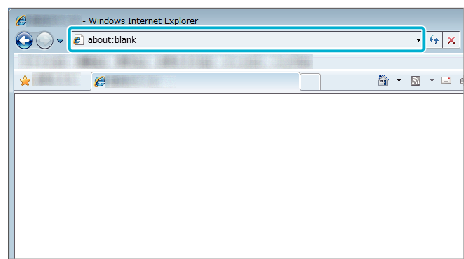Voit tarkastaa kameran kuvan suoralla yhteydellä (Wi-Fi Direct) älypuhelimella (tai tietokoneella) tarvitsematta liitäntäpistettä (langatonta LAN-reititintä).
-

- Wi-Fi-yhteyden käyttäminen
-
Kuvan tarkastus suoralla yhteydellä (DIRECT MONITORING)
Kuvan tarkastus suoralla yhteydellä ( DIRECT MONITORING )
Videot ja yksittäiskuvat voidaan tallentaa valvonnan aikana.
Kun ”VIDEO REC FORMAT” on asetettu arvoon ”AVCHD”, tallennetun videon laatu on XP.
Kun ”VIDEO REC FORMAT” on asetettu arvoon ”MP4/MOV”, tallennetun videon laatu on 360p.
Tallennetun yksittäiskuvan koko on 1280X720.
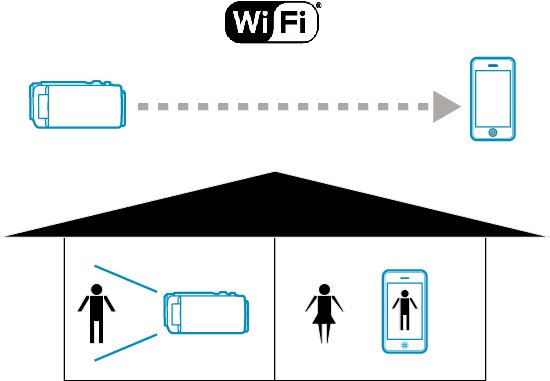
TÄRKEÄÄ
Tätä toimintoa ei ole suunniteltu onnettomuuksien tai rikosten estämiseen.
Jotta voit estää tilanteen, jossa laite unohtuu päälle, laite sammuu automaattisesti 10 vuorokauden jatkuvan käytön jälkeen.
Kun valvonta ei tapahdu älypuhelimelta (tai tietokoneelta) käsin, kameran tarkennus on kiinteä.
Myös älypuhelimelta (tai tietokoneelta) käsin valvottaessa kameran tarkennus on kiinteä, jos sitä ei käytetä yli 3 tuntiin. (Tarkennus toimii uudelleen, kun kameraa käytetään.)
Voit kohdata ongelmia muodostaessasi yhteyttä suoran valvonnan avulla ympäristössä, missä kamera on sijoitettu erilleen älypuhelimesta (tai tietokoneesta). Tässä tapauksessa voit yhdistää liitäntäpisteen avulla (langaton LAN-reititin).
Yhteyden muodostaminen voi kestää hetken käytettävän laitteen tai yhteysympäristön mukaan.
Tarvittavat varusteet ja säädöt
Älypuhelin tai Windows-tietokone
(Vaatii WPA2-yhteensopivan langattoman LAN-verkon.)
Etukäteen vaadittavat asetukset
Määritä kameran ja älypuhelimen (tai tietokoneen) asetukset toimimalla seuraavasti:
Jos älypuhelin tukee WPS:ää, tutustu suojattuun langattomaan määritykseen (Wi-Fi Protected Setup eli WPS).
*WPS on menetelmä, jonka avulla kamera ja älypuhelin voidaan kytkeä langatomasti helposti painiketta painamalla.
1Älypuhelimen yhdistäminen kameraan langattomasti
Yhdistä älypuhelin kameraan jommallakummalla seuraavista tavoista.
Yhdistäminen Wi-Fi-salasanan syöttämisen avulla
Yhteyden muodostaminen WPS-toiminnolla
2Kuvien katselu älypuhelimella (tai tietokoneella)
Älypuhelin (Android / iPhone)
HUOMAUTUS
Ennen kuin tätä toimintoa voidaan käyttää, älypuhelimeen on asennettava älypuhelinsovellus.

_IZYUILvdsdgwox.png)
_UJDCILkrscevgk.png)
 ) -kuvaketta.
) -kuvaketta.